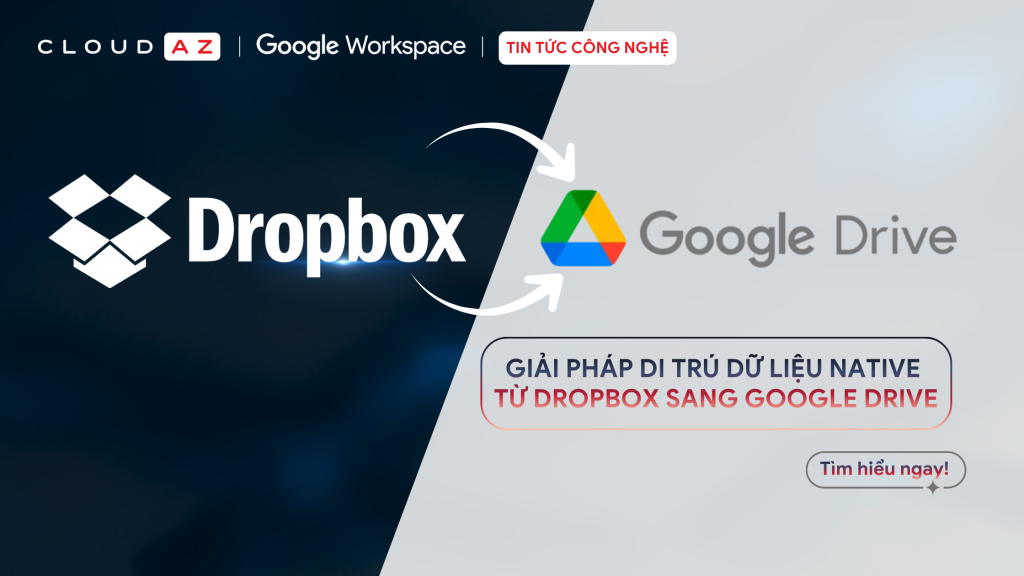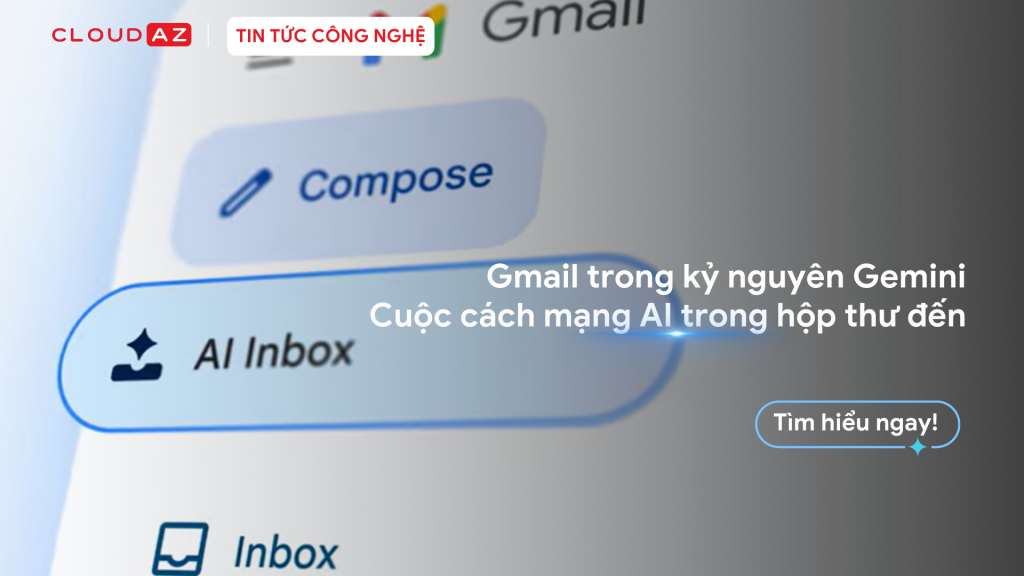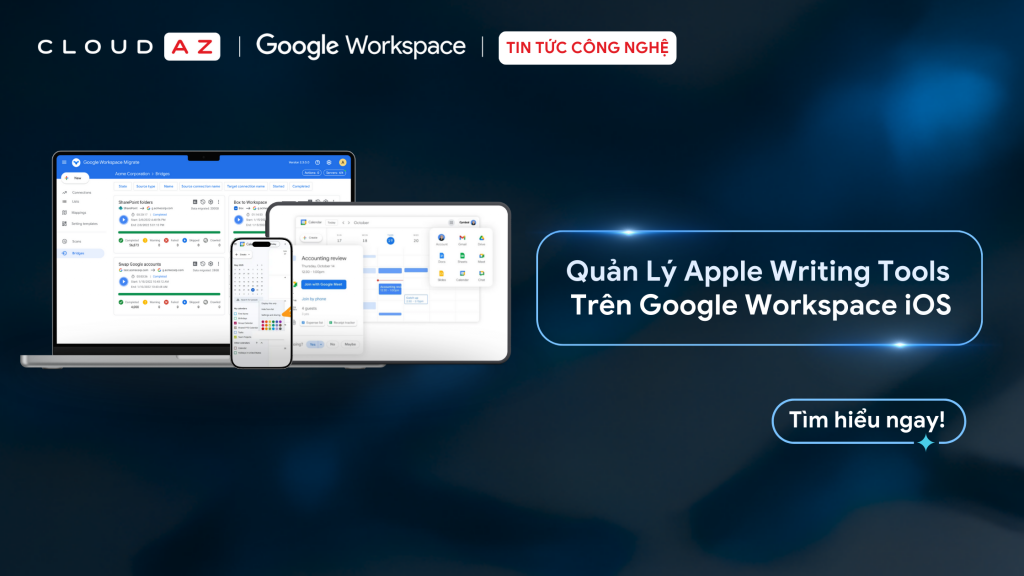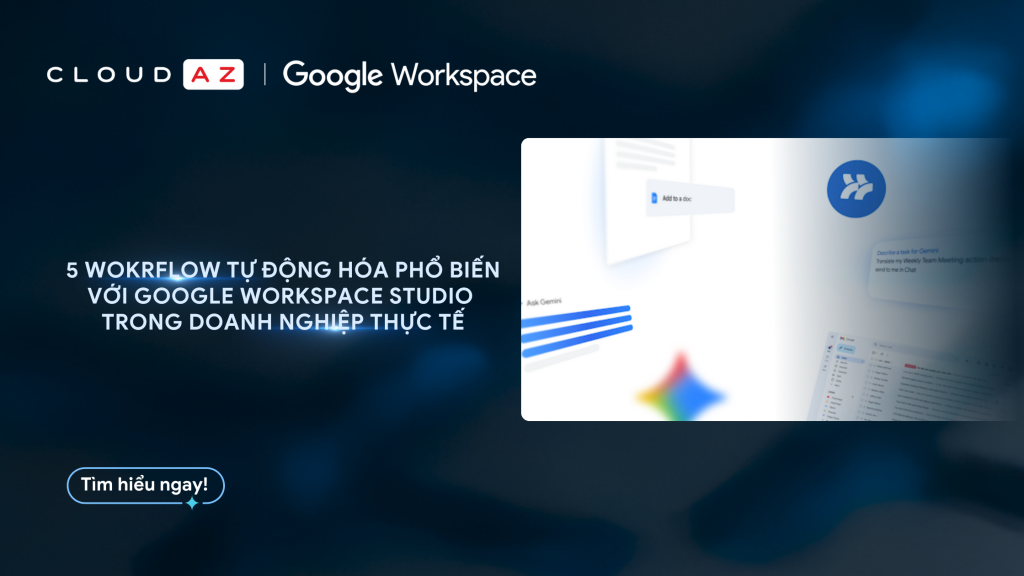Google Sheets là một công cụ cực kỳ mạnh mẽ có thể giúp người dùng sắp xếp hợp lý công việc của họ và nâng cao năng suất. Cho dù bạn là một nhà phân tích tài chính, một nhà tiếp thị hay một quản lý dự án, việc thành thạo Google Sheets có thể giúp bạn tiết kiệm thời gian, giảm lỗi và đưa ra quyết định sáng suốt hơn.
Trong bài đăng trên blog này, hãy cùng CloudAZ khám phá 5 mẹo “vàng” được chia sẻ bởi Giám đốc Tài chính cấp cao tại Google Workspace giúp tận dụng tối đa khả năng phân tích dữ liệu vượt trội của những tiện ích trong Google Sheets.
Tận dụng Gemini để nghiên cứu và phân tích trong Sheet nhanh hơn
Gemini trong Sheets hỗ trợ người dùng tiết kiệm rất nhiều thời gian, đặc biệt là với bảng điều khiển riêng biệt đóng vai trò như một đối tác nghiên cứu ngay trong môi trường làm việc hiện tại. Tính năng này có thể kết nối người dùng với các nguồn dữ liệu bên ngoài, cho phép khai thác thông tin đáng tin cậy mà không cần rời khỏi bảng tính.
Ví dụ, nếu người dùng cần phân tích xu hướng và dữ liệu từ IMF, chẳng hạn như tốc độ tăng trưởng của từng quốc gia, người dùng chỉ cần yêu cầu bảng điều khiển tóm tắt các kết quả và chèn dữ liệu vào bảng.
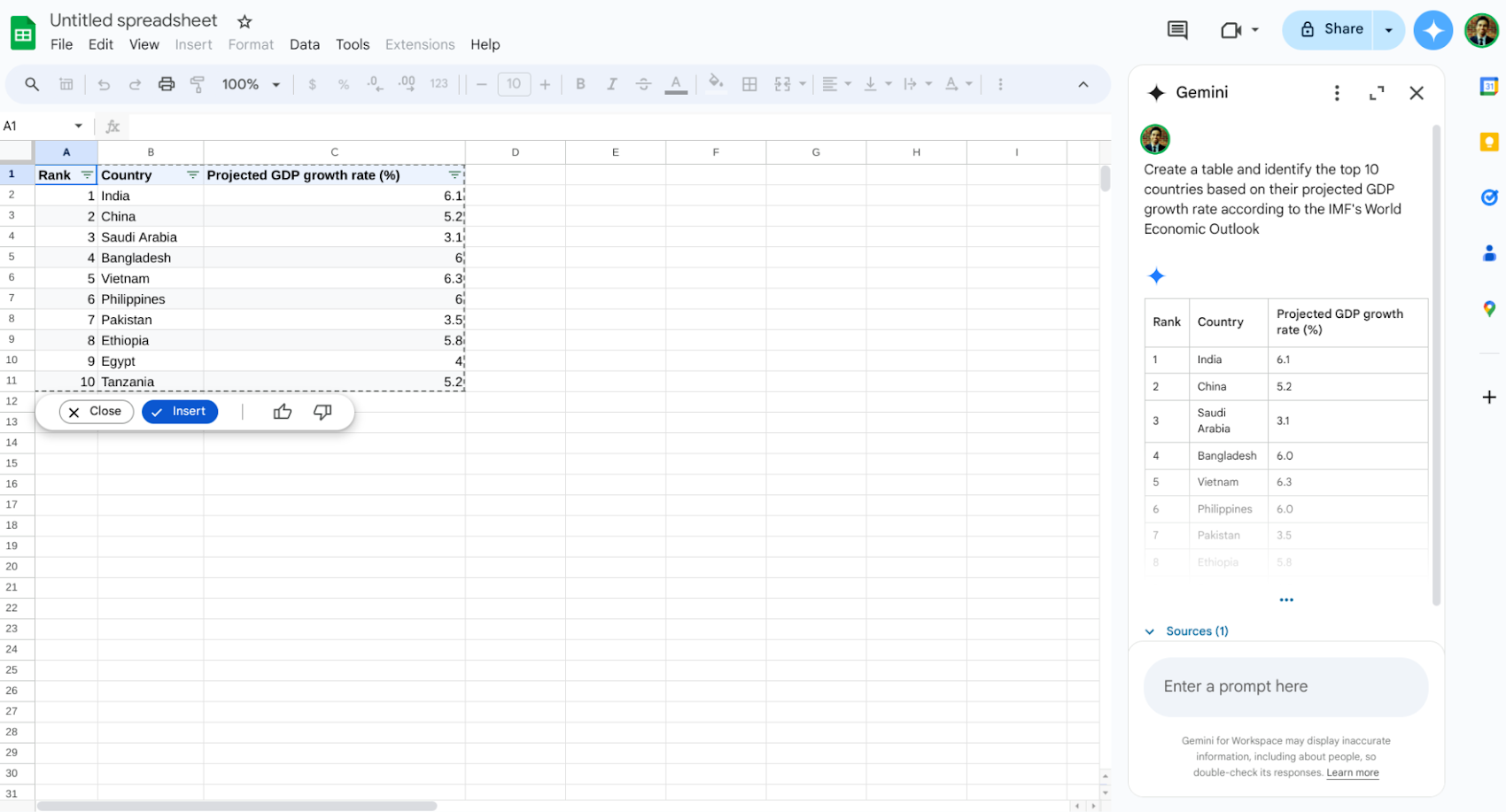
Chinh phục Dữ liệu lớn với Connected Sheets
Connected Sheets đã thay đổi hoàn toàn việc xử lý các tập dữ liệu lớn. Trước đây, việc khai thác và phân tích lượng lớn dữ liệu trong bảng tính thường phức tạp và mất rất nhiều thời gian. Tuy nhiên, với Connected Sheets, người dùng có thể kiểm soát cách đưa dữ liệu vào bảng tính của mình, đến từng bảng cụ thể. Bên cạnh đó, người dùng có thể trực tiếp phân tích hàng tỷ hàng dữ liệu từ BigQuery hoặc Looker ngay trong Sheet. Điều này đồng nghĩa với việc người dùng có thể sử dụng tất cả các công cụ và công thức yêu thích của mình mà không cần phải thao tác với dữ liệu thô.
Sử dụng Sheets để hỗ trợ báo cáo và ứng dụng không cần code
Để trực quan hóa dữ liệu và nâng cao trải nghiệm người dùng một cách phong phú hơn, Google Sheets và Data Studio cho phép tạo các báo cáo động cập nhật theo thời gian thực, đảm bảo mọi người trong nhóm luôn có quyền truy cập vào dữ liệu mới nhất.
Appsheet nổi lên như một công cụ mạnh mẽ khác trong hệ sinh thái Google Workspace, được nhiều người dùng khám phá và ứng dụng để xây dựng các ứng dụng tùy chỉnh mà không cần kiến thức lập trình chuyên sâu. Với Appsheet, việc trực quan hóa dữ liệu sản xuất, theo dõi tiến độ công việc, quản lý hàng tồn kho hay thậm chí là xây dựng các ứng dụng nghiệp vụ phức tạp trở nên dễ dàng và hiệu quả hơn bao giờ hết.
Điểm đặc biệt của Appsheet nằm ở khả năng kết nối liền mạch với Google Sheets, cho phép người dùng tận dụng nguồn dữ liệu sẵn có trên Sheets để tạo ra các ứng dụng tương tác trực quan và sinh động. Nhờ đó, người dùng có thể dễ dàng chuyển đổi dữ liệu thô thành những câu chuyện có ý nghĩa, dễ hiểu và có giá trị thực tiễn cho công việc.
Không chỉ dừng lại ở đó, sự kết hợp giữa Data Studio, Appsheet và các công cụ khác trong hệ sinh thái Google Workspace mang đến một giải pháp toàn diện cho việc thu thập, phân tích, trực quan hóa và chia sẻ dữ liệu. Người dùng có thể tạo các báo cáo động, bảng điều khiển tương tác và ứng dụng tùy chỉnh, tất cả đều được đồng bộ và cập nhật theo thời gian thực, đảm bảo tính chính xác và kịp thời của thông tin.
Duy trì đồng bộ với hàm “IMPORTRANGE”
IMPORTRANGE trong Google Sheets là một hàm hữu ích để duy trì tính đồng bộ và nhất quán của dữ liệu giữa các bảng tính khác nhau. Với IMPORTRANGE, người dùng có thể dễ dàng nhập các phạm vi dữ liệu cụ thể từ một bảng tính nguồn vào một bảng tính đích, giúp đảm bảo rằng mọi thành viên trong nhóm đều làm việc trên cùng một bộ dữ liệu cập nhật nhất.
Việc sử dụng IMPORTRANGE không chỉ giúp loại bỏ nhu cầu cập nhật dữ liệu thủ công, tiết kiệm thời gian và công sức, mà còn giảm thiểu đáng kể nguy cơ xảy ra lỗi do nhập liệu sai hoặc không đồng bộ. Bằng cách tự động đồng bộ dữ liệu giữa các bảng tính, IMPORTRANGE giúp đảm bảo tính chính xác và tin cậy của thông tin, từ đó hỗ trợ quá trình ra quyết định và phân tích dữ liệu một cách hiệu quả hơn.
Ngoài ra, IMPORTRANGE còn cho phép người dùng tùy chỉnh tần suất cập nhật dữ liệu, đảm bảo rằng bảng tính đích luôn phản ánh những thay đổi mới nhất từ bảng tính nguồn. Điều này đặc biệt hữu ích trong các trường hợp dữ liệu thay đổi thường xuyên, chẳng hạn như báo cáo bán hàng, theo dõi dự án hoặc quản lý hàng tồn kho.
Với những ưu điểm vượt trội về tính tiện lợi, chính xác và linh hoạt, IMPORTRANGE đã trở thành một công cụ không thể thiếu đối với nhiều người dùng Google Sheets, đặc biệt là trong các môi trường làm việc cộng tác và cần chia sẻ dữ liệu giữa nhiều người.
Kiểm soát dữ liệu của bạn với Activity Dashboard và Conditional Notifications
Trong môi trường làm việc nhóm, việc theo dõi và quản lý các thay đổi trong bảng tính được chia sẻ là một thách thức không nhỏ. Bảng điều khiển Hoạt động (Activity Dashboard) của Google Sheets chính là giải pháp hữu hiệu cho vấn đề này. Với giao diện trực quan và dễ sử dụng, Bảng điều khiển Hoạt động cung cấp cho người dùng cái nhìn tổng quan về toàn bộ lịch sử hoạt động trên bảng tính, bao gồm thông tin về người thực hiện thay đổi, thời gian thay đổi và nội dung cụ thể của từng thay đổi.
Đặc biệt, tính năng thông báo có điều kiện cho phép người dùng thiết lập các quy tắc thông báo tự động dựa trên các sự kiện hoặc thay đổi cụ thể trong bảng tính. Ví dụ, người dùng có thể nhận được thông báo khi một ô dữ liệu cụ thể bị thay đổi, khi một hàng mới được thêm vào hoặc khi một cột được xóa đi. Điều này giúp người dùng luôn cập nhật được tình hình bảng tính và nhanh chóng phản ứng với các thay đổi quan trọng, từ đó nâng cao hiệu quả công việc và giảm thiểu rủi ro.
Với những tính năng mạnh mẽ và tiện ích, Bảng điều khiển Hoạt động của Google Sheets không chỉ là một công cụ theo dõi thay đổi đơn thuần mà còn là một giải pháp quản lý và cộng tác hiệu quả, giúp tối ưu hóa quy trình làm việc và nâng cao năng suất cho các nhóm làm việc trên nền tảng này.
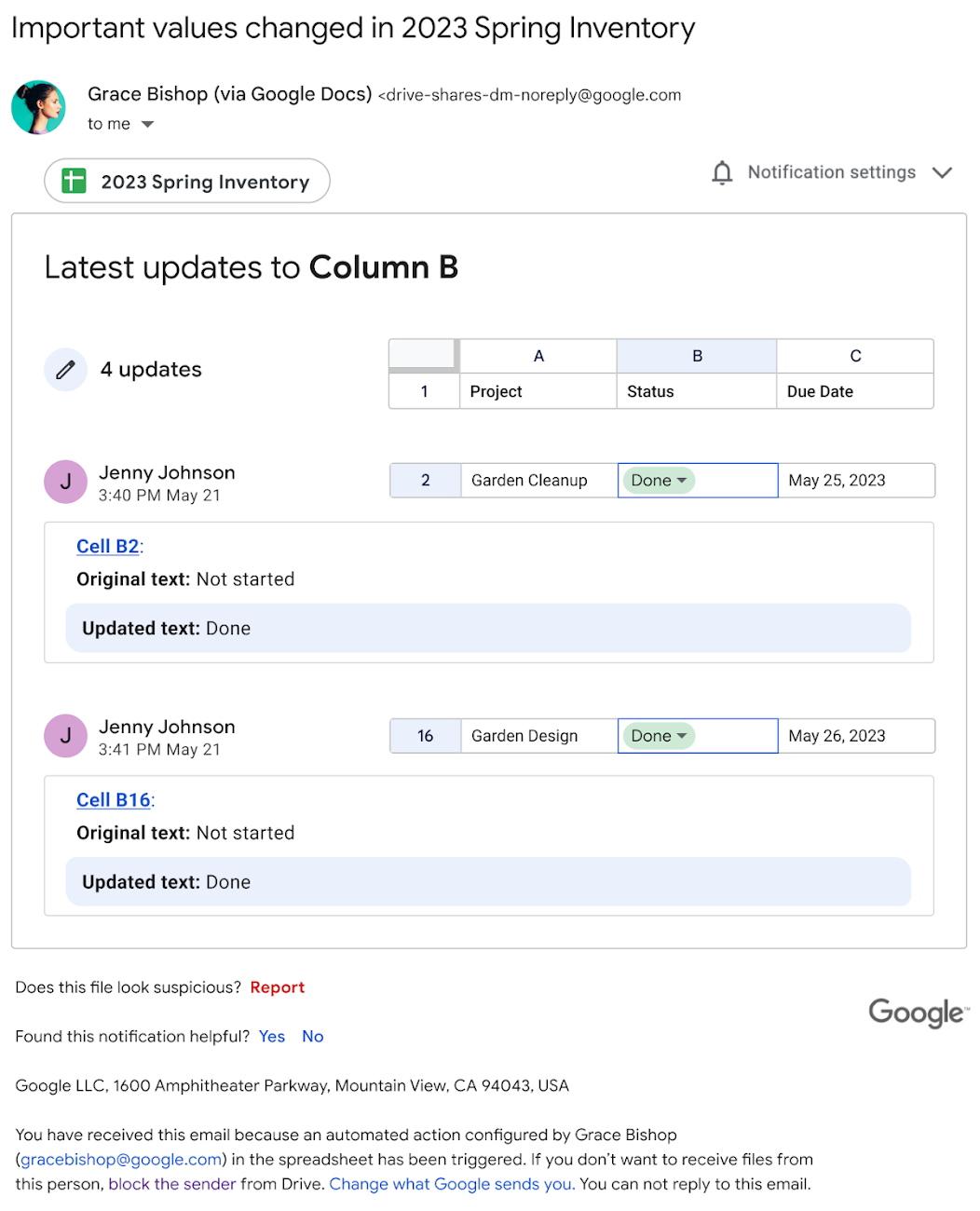
Lời kết
Google Sheets không chỉ là một công cụ bảng tính đơn thuần, mà còn là trợ thủ đắc lực cho mọi chuyên gia trong việc quản lý và phân tích dữ liệu. Bằng cách áp dụng 5 mẹo được chia sẻ trong bài viết này, bạn có thể khai thác tối đa tiềm năng của Google Sheets, tối ưu hóa quy trình làm việc và đạt được hiệu suất cao hơn. Đừng ngần ngại khám phá và thử nghiệm các tính năng mới để biến Google Sheets thành công cụ không thể thiếu trong công việc hàng ngày.